在 Word 文档编辑过程中,自动替换功能是一项极为实用且高效的工具,无论是对文本内容的批量修改,还是格式的统一调整,它都能发挥巨大作用,大大节省编辑时间与精力,以下将详细阐述 Word 中实现自动替换的多种方法及其应用场景。
一、普通文本替换
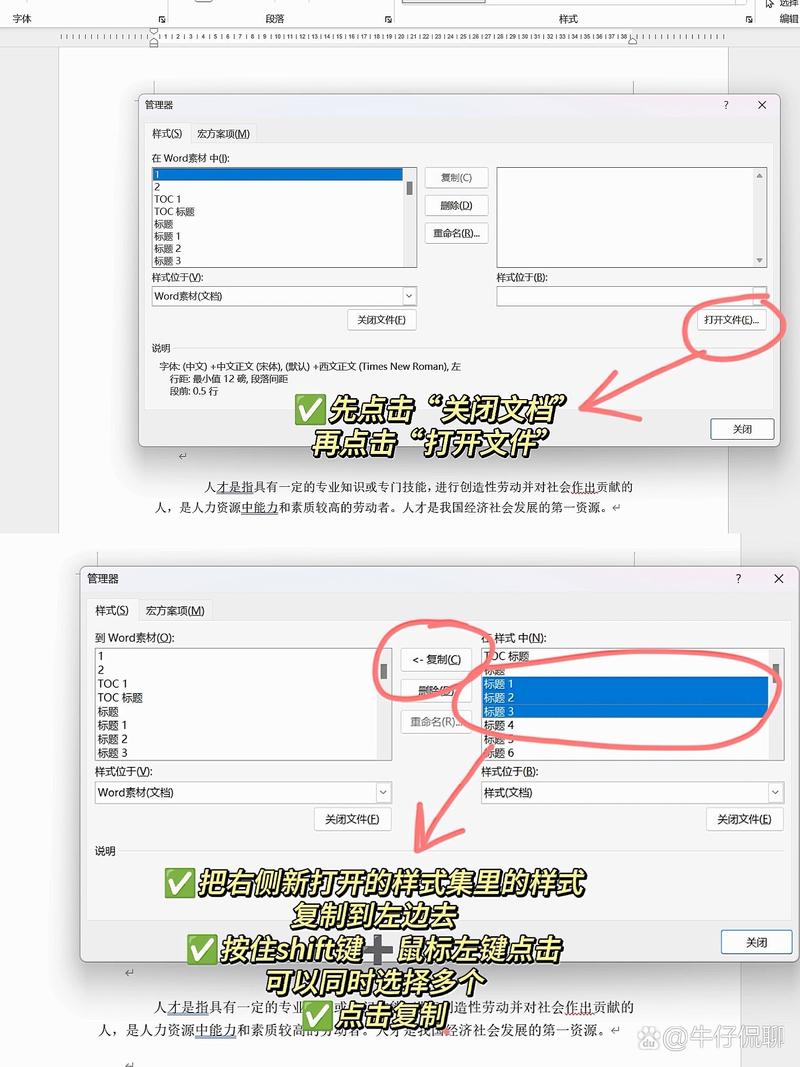
这是最基础也是最常用的自动替换操作,当你撰写了一篇长文后,发现某个关键词汇需要统一更改,此时就可以利用此功能,假设文档中多处出现了“旧词汇”,你想将其全部替换为“新词汇”,操作步骤如下:
| 步骤 | 操作详情 |
| 打开文档 | 在 Word 中打开需要进行替换操作的目标文档。 |
| 进入替换界面 | 点击菜单栏中的“开始”选项卡,在“编辑”组中找到“替换”按钮并点击,弹出“查找和替换”对话框。 |
| 在“查找内容”框中输入“旧词汇”,在“替换为”框中输入“新词汇”。 | |
| 执行替换 | 如果只想逐个确认替换,可点击“查找下一处”按钮,待光标定位到第一个匹配项后,再点击“替换”按钮进行单个替换;若想一次性全部替换,则直接点击“全部替换”按钮,Word 会自动搜索整个文档并完成所有匹配项的替换。 |
二、带格式文本替换
有时不仅需要替换文字内容,还需保留或更改原有的格式,比如将特定格式的标题序号进行更新,同时保持其字体、字号等格式不变,以将文档中所有的“一级1.”格式替换为“一级2.”为例:
| 步骤 | 操作详情 |
| 打开文档与设置 | 打开文档后,同样调出“查找和替换”对话框,在“查找内容”框中输入“一级1.”(注意此处需完整输入包括编号及标点),此时先不要在“替换为”框中输入内容。 |
| 突出显示格式 | 点击左下方的“更多”按钮展开更多选项,然后点击“格式”按钮,选择“字体”等相应格式设置选项,将当前查找到的“一级1.”的格式(如字体为黑体、三号、加粗等)进行记录或重新设置你想要的新格式(如字体改为宋体、四号、倾斜等),设置好后,返回“查找和替换”对话框。 |
| 输入替换内容并执行 | 在“替换为”框中输入“一级2.”,然后按照上述普通文本替换的方式,选择“全部替换”或逐个确认替换,这样就能实现带格式的文本替换了。 |
三、特殊字符替换
文档中可能包含一些特殊字符,如段落标记、制表符、分页符等,这些虽然在视觉上不易察觉,但有时也需要进行替换处理,例如将多个连续的段落标记替换为一个段落标记和一个空行:
| 步骤 | 操作详情 |
| 打开文档与设置 | 打开文档并进入“查找和替换”对话框,在“查找内容”框中输入“^p^p”(“^p”代表段落标记),表示查找连续的两个段落标记。 |
| 输入替换内容并执行 | 在“替换为”框中输入“^p^p”(一个段落标记和一个空行),然后点击“全部替换”按钮,即可完成特殊字符的替换操作。 |
四、通配符替换
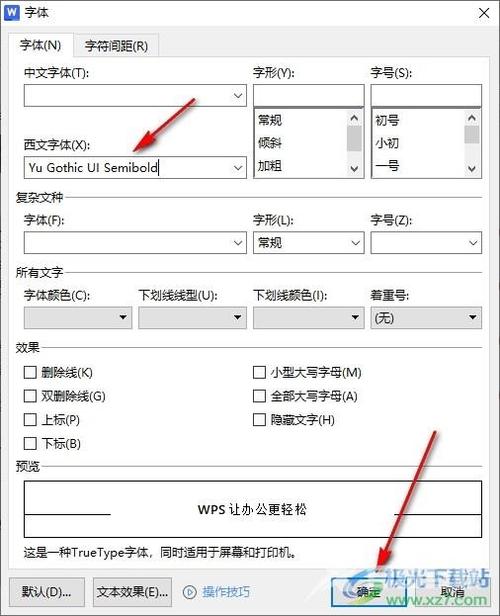
通配符是一种强大的工具,可用于匹配各种复杂的文本模式,要将文档中所有以“ABC”开头、以“XYZ”结尾的字符串替换为“NEW_TEXT”,可按以下步骤操作:
| 步骤 | 操作详情 |
| 打开文档与设置 | 打开文档后进入“查找和替换”对话框,在“查找内容”框中输入“ABC*XYZ”(“*”是通配符,代表任意多个字符),在“替换为”框中输入“NEW_TEXT”。 |
| 勾选选项并执行 | 勾选“使用通配符”复选框,然后点击“全部替换”按钮,Word 会依据通配符规则进行文本的查找与替换。 |
五、跨段落替换
当需要对跨越多个段落的内容进行整体替换时,可借助通配符结合段落标记来实现,例如将文档中每段开头的“引言:”及其后的一段文字替换为新的引言内容:
| 步骤 | 操作详情 |
| 打开文档与设置 | 打开文档并进入“查找和替换”对话框,在“查找内容”框中输入“^13引言:[!^13]@”(“^13”代表段落标记,“[!^13]@”表示匹配除段落标记外的任何字符直到段落结束),在“替换为”框中输入新的引言内容,如“新引言:”。 |
| 勾选选项并执行 | 勾选“使用通配符”复选框,点击“全部替换”按钮,即可完成跨段落的文本替换。 |
FAQs
1、问:如果在替换过程中不小心误操作,如何恢复到替换之前的状态?
答:如果没有保存替换后的文档,可直接关闭文档并在弹出的提示框中选择不保存,即可恢复到原始状态,若已保存但想撤销替换,可在 Word 中使用快捷键“Ctrl + Z”逐步撤销操作,直到回到替换前的状态(注意此方法适用于近期的操作撤销,如果进行了较多其他编辑操作,可能需要更复杂的恢复方法,如从备份文件恢复等)。
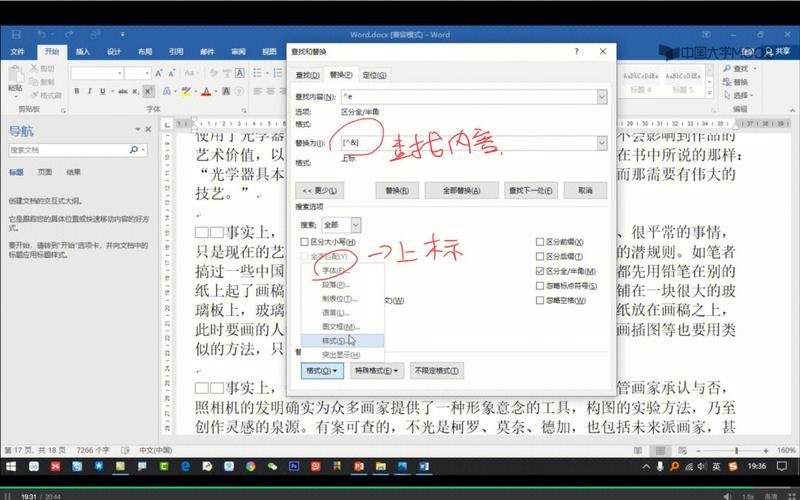
2、问:通配符替换时,常见的通配符还有哪些以及它们的用途分别是什么?
答:除了上述提到的“*”(匹配任意多个字符)和“^13”(段落标记)外,还有“?”(匹配任意单个字符)、“[]”(指定字符范围,如[a z]匹配 a 到 z 之间的任意一个小写字母)、“{}”(指定重复次数,如{n,m}表示重复 n 到 m 次)等,要查找所有以字母开头、后跟三个数字的字符串,可在查找内容中输入“[a z]{3}”。
各位小伙伴们,我刚刚为大家分享了有关word怎么自动替换的知识,希望对你们有所帮助。如果您还有其他相关问题需要解决,欢迎随时提出哦!
内容摘自:https://news.huochengrm.cn/cygs/22264.html
